当記事では、LogStare Collector(以下、LSCと記載)におけるTLS通信を使用したSyslog収集の設定について記載します。
目次
TLS通信を使用したSYSLOG収集 とは...
TLSとは通信を秘匿する際に使用される暗号化技術です。
概要等の詳細についてはこちらのページをご覧ください。
使用方法
事前準備
- LSCサーバに、チェーン証明書を用意します。
※LSCサーバにて設定できる証明書は1つのみとなりますので、チェーン証明書を使用します。
※用意するサーバ証明書のCommon nameをLSCサーバのFQDNまたはIPアドレスと一致させてください。
※用意するチェーン証明書はJKSタイプをご用意ください。
※LSCにはクライアント認証を行う機能はありません。
※各証明書の作成はサポート対象外となります。
LSCサーバでの作業
- 事前準備にて用意したチェーン証明書のファイルパスを確認します。
※今回はC:/testにserver.jksが格納されています。
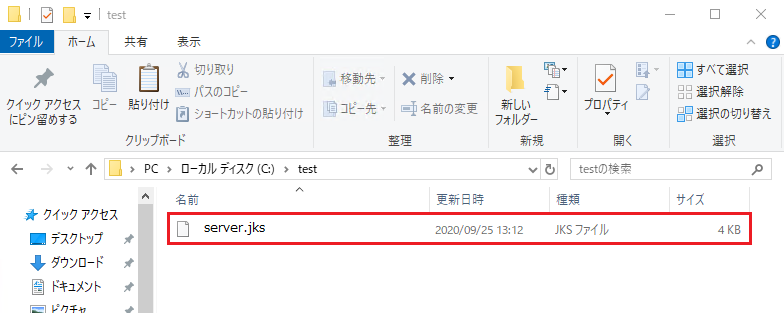
- C:/LogStareCollector/etc/lsc-site.confを編集します。
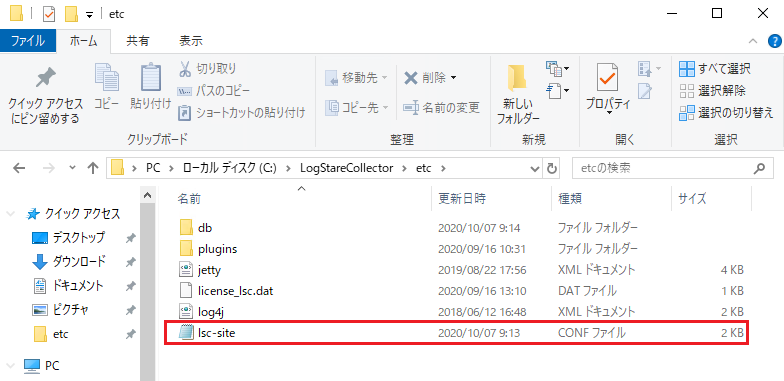
証明書の位置と証明書のパスワードを記載します。
以下の記載では、証明書の位置が「C:/test/server.jks」パスワードが「secuavail」となっております。
※バックスラッシュ[\]ではなくスラッシュ[/]で記載します。
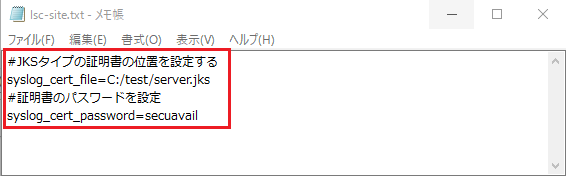
- LSCを再起動します。
LSCでの作業
- Syslog 収集の設定を行います。
※設定手順につきましては、以下の記事をご参照ください。
SYSLOG収集 - システム管理 > 環境設定 より、サーバ > Syslog ポート > TLS に収集対象デバイスで設定したポート番号を設定します。
※更新をクリックしなければ設定は保存されません。
※LSCv2.0.1build201113以降の場合は、syslogポートが競合していた際に、「ポート競合により正しく開始できませんでした。」と表示されます。
※LSCv2.0.1build201113以降の場合は、TLSの設定が行われていない際に、「TLSの利用に必要な設定が行われていません。 」と表示されます。
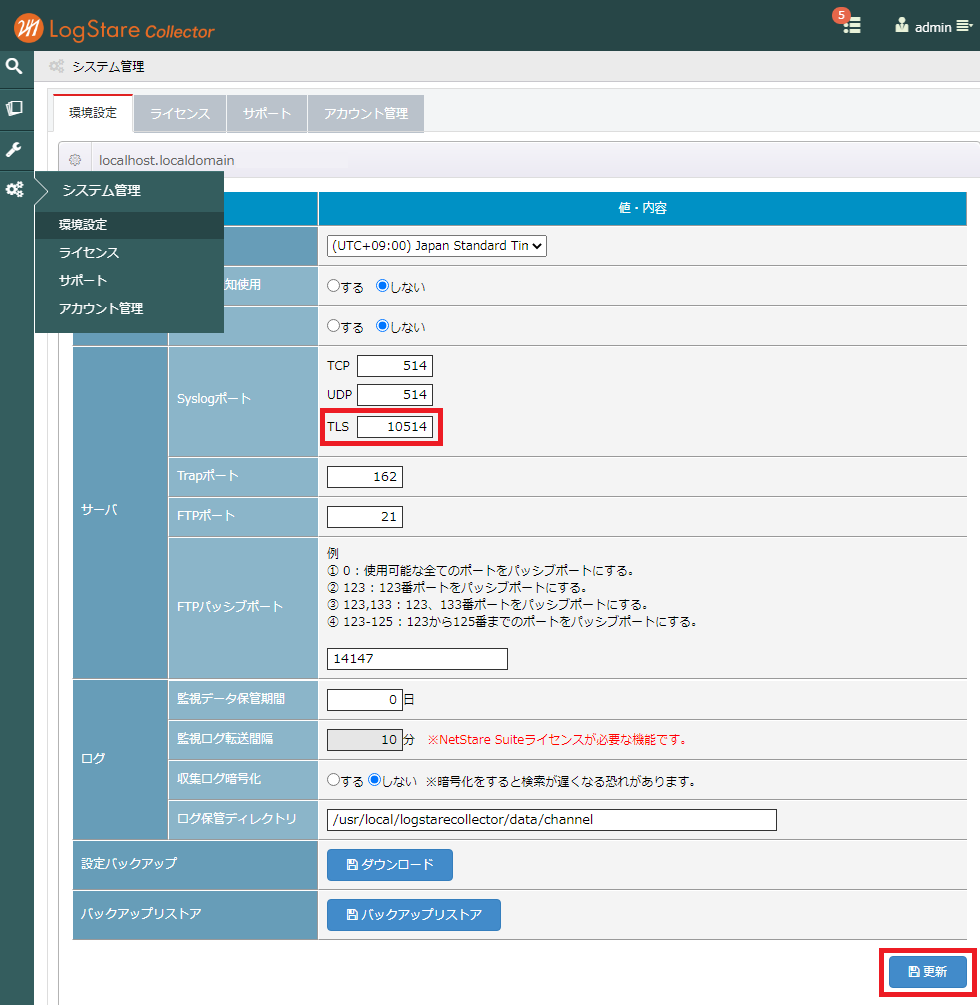
監視対象デバイスでの設定
- 信頼されるルート証明機関としてルートCA証明書をインポートします。
※インポートするルートCA証明書は、LSCサーバにて使用するチェーン証明書に記載されたルートCA証明書をご利用ください。 - LSCへTLS通信によってSyslogを送信する設定を行います。
※PaloAltoの設定手順につきましては、以下の記事をご参照ください。
PaloAltoにおけるTLS通信を利用したSYSLOG送信方法
※FortiGateの設定手順につきましては、以下の記事をご参照ください。
FortiGateにおけるTLS通信を利用したSYSLOG送信方法
以上でLSCにおけるTLS通信を使用したSYSLOG収集についての説明は終了となります。
記載されている会社名、システム名、製品名は一般に各社の登録商標または商標です。
当社製品以外のサードパーティ製品の設定内容につきましては、弊社サポート対象外となります。

















